Excluir cache no seu iPad: aplicativo e navegador [guia do especialista]
Conforme você usa o iPad diariamente, você notará que o dispositivo pode ficar lento com o tempo, os aplicativos podem carregar lentamente, ou até mesmo travar ou travar. Essa situação se deve em grande parte ao grande número de arquivos de cache e dados inúteis acumulados no dispositivo. Arquivos em cache incluem histórico de navegação, dados de sites, arquivos temporários e caches de aplicativos. Embora possam acelerar as coisas até certo ponto, caches sujos podem ocupar espaço de armazenamento valioso e afetar o desempenho geral do iPad. Limpando o cache do seu iPad regularmente é um passo importante para se manter produtivo. Vamos dar uma olhada em como limpar seu cache.
CONTEÚDO DA PÁGINA:
Parte 1. Como limpar o cache no iPad de uma só vez
A limpeza regular de cache e a otimização do dispositivo podem melhorar a eficiência operacional, mas as operações manuais podem às vezes ser tediosas e nem sempre excluem todos os dados completamente. Neste momento, um limpador de cache eficiente e seguro para iPad é particularmente importante. Apksoft iPhone Eraser é uma ferramenta recomendada que pode limpar todo o cache e dados redundantes no iPad de uma só vez, liberando espaço de armazenamento e otimizando o desempenho.
Limpar todo o cache do iPad de uma só vez
- Permite a exclusão completa de todos os dados armazenados em cache no iPad para otimizar a velocidade do dispositivo.
- Forneça três níveis diferentes de apagamento de dados para atender a diversas necessidades.
- 100% de segurança para garantir que informações pessoais não sejam recuperadas ou vazadas.
- Siga apenas alguns passos simples para concluir a limpeza completa do seu iPad.
Download seguro
Download seguro

Passo 1. Antes de estar pronto para limpar, instale o Apeaksoft iPhone Eraser no seu computador e clique para iniciar o programa. Então, conecte seu iPad ao computador.

Passo 2. Existem duas opções à esquerda. A primeira apagará todos os dados do seu iPad, então escolha Libere espaço aqui. Clique no Quick Scan botão no centro da tela.

Passo 3. Após o sistema terminar a varredura, todos os dados inúteis serão automaticamente classificados e apresentados na tela. Os dados do cache são incluídos no Apagar arquivos de lixo categoria. Se houver outros que você deseja limpar juntos, clique no correspondente apagar botão à direita.
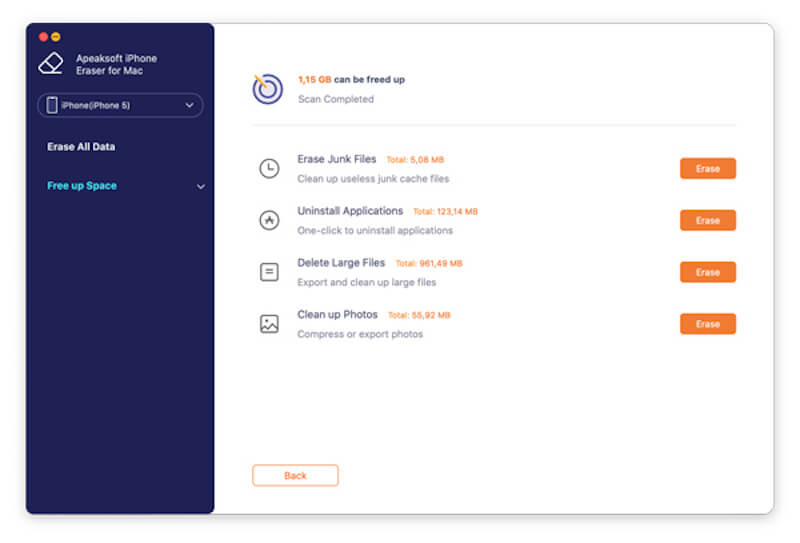
Parte 2. Excluir o cache do aplicativo no iPad
Os arquivos de cache gerados pelo aplicativo são a maior proporção de todos os dados. Alguns aplicativos terão uma ferramenta interna para limpar o cache, que pode ser encontrada no Conta > Geral seção. Se não houver uma função de limpeza de cache integrada, consulte os métodos a seguir.
Passo 1. Abra Configurações no seu iPad, selecione Geral à esquerda e toque em Armazenamento para iPad. Se o seu iPad já estiver usando muito espaço, pode demorar mais para carregar.

Depois de carregado, seu iPad pode sugerir na parte superior que você baixe alguns dos aplicativos que normalmente não usa para liberar mais espaço, dependendo de suas necessidades.
Passo 2. Todos os aplicativos no seu iPad serão organizados abaixo em proporção ao espaço que ocupam. Toque em qualquer software e você poderá ver o Tamanho do aplicativo de si mesmo e do tamanho do Documentos e dados você produz conforme você usa.
Passo 3. Após selecionar o aplicativo, você pode escolher o App Offload opção para remover todo o cache, preservando informações básicas importantes. Você também pode escolher Excluir aplicativo se você não precisar mais deles ou remover aplicativos do iPad diretamente se houver muitos.
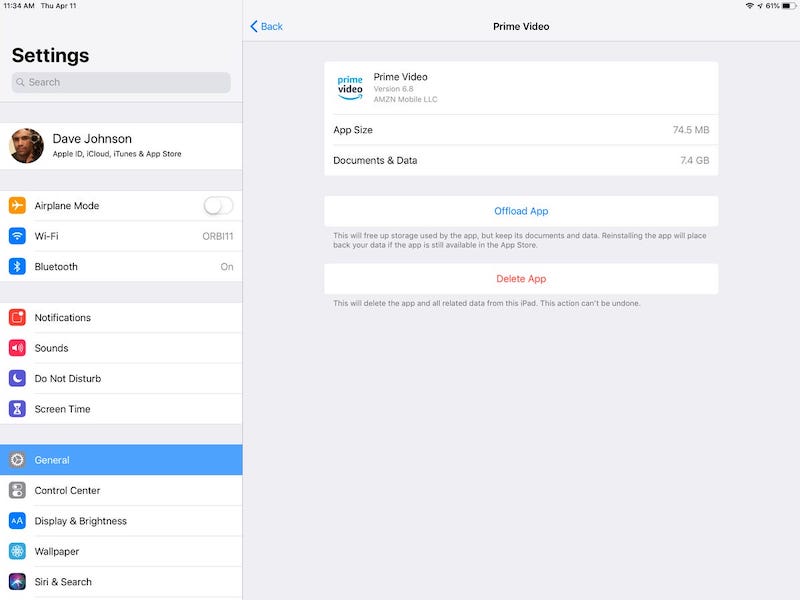
Parte 3. Excluir cache do navegador no iPad
O cache do navegador inclui dados do site, imagens, cookies e outras informações; embora possa melhorar a velocidade de carregamento de páginas da web, muito acúmulo pode causar problemas de desempenho. Além disso, limpar regularmente o cache do navegador protegerá sua privacidade e impedirá que outras pessoas acessem seu histórico de navegação. Aqui está um exemplo de como limpar o navegador Safari do iPad.
Passo 1. Abra Configurações, role para baixo, encontre Safárie toque para entrar.
Passo 2. Na página de configurações do Safari, escolha Limpar histórico e dados do site.
Passo 3. Na janela pop-up de confirmação, clique em Limpar. Isso excluirá todo o histórico de navegação, cookies e dados armazenados em cache.
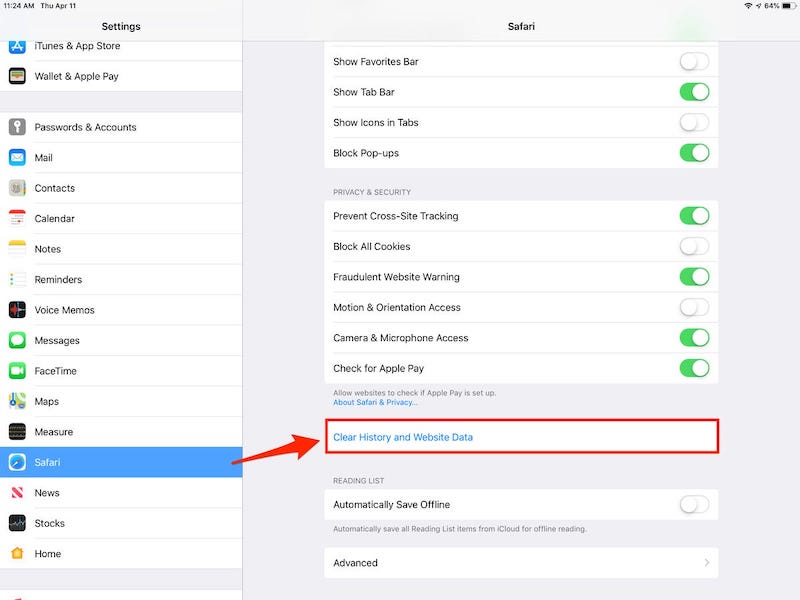
Após limpar o cache, você sairá de alguns dos sites nos quais fez login e talvez precise inserir novamente suas informações de login.
Dica bônus: como fazer backup do iPad no computador
Antes de apagar o cache do seu iPad, você pode querer uma camada extra de segurança para manter seus dados seguros e evitar que coisas inesperadas aconteçam depois que o dispositivo for limpo ou reiniciado. A melhor maneira é fazer backup dos dados do seu iPad no seu computador. Com um backup, você pode salvar todas as suas informações importantes, e aqui está como fazer isso pelo iTunes, seja você um usuário do Windows ou um usuário do Mac.
Passo 1. Primeiro, se você não tiver o iTunes no seu computador, acesse o site oficial, baixe e instale a versão mais recente.
Passo 2. Em seguida, conecte seu iPad ao computador usando um cabo USB. Se for solicitado a confiar neste computador, toque em Confiança no seu iPad e digite sua senha.
Passo 3. Depois de entrar na interface do iTunes, clique no botão do iPad no canto superior esquerdo para selecionar seu dispositivo.
Passo 4. No Resumo página, encontre o backups seção. Selecione Este computador como o local de backup do iPad, e marque a opção Criptografar backup local (se você quiser fazer backup de dados de saúde e senhas).
Passo 5. Clique Fazer backup agora, e o iTunes começará a fazer o backup dos dados do seu iPad no seu computador. Após a conclusão do backup, você pode visualizar a data e a hora do backup em Backup mais recente.
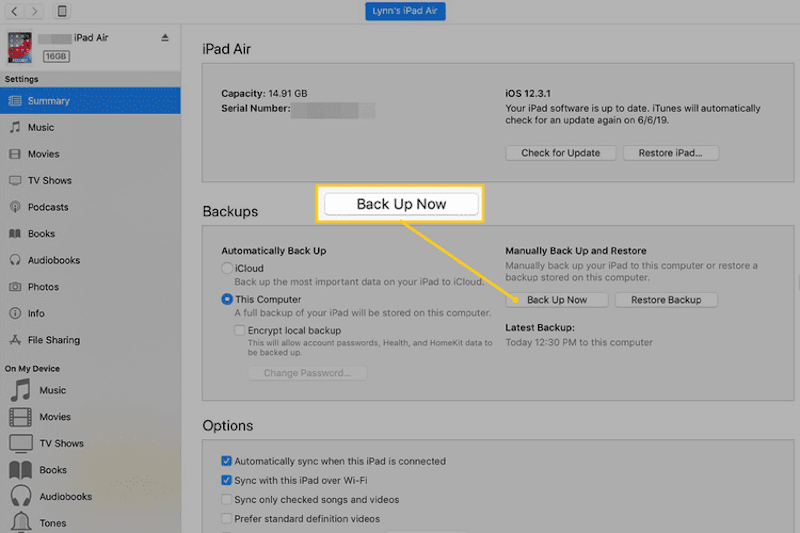
Conclusão
Tudo em tudo, como limpar o cache no iPad é a chave para manter seu dispositivo funcionando perfeitamente. Se você quiser limpar de forma mais completa e eficiente, Apksoft iPhone Eraser é sua melhor escolha! Esta ferramenta poderosa pode apagar todos os dados inúteis com um clique, proteger a privacidade, melhorar o desempenho e manter seu dispositivo nas melhores condições. Experimente agora!
Artigos Relacionados
Este tutorial explica como limpar os dados do cache do Safari de iPhones e iPads, para que seu dispositivo possa desfrutar do excelente desempenho.
Como você limpa o cache no aplicativo do Facebook? Como limpar o cache do Facebook para o site em um Mac? Este post mostra como limpar o cache do Facebook no iOS/Android e PC/Mac.
Através deste artigo, mostraremos como limpar a partição de cache no smartphone Android e todos os detalhes que você precisa saber para limpá-la.
Este artigo mostra o que é dados em cache e como limpar o cache do Android. Assim, você pode liberar espaço e acelerar o seu telefone Android facilmente.

